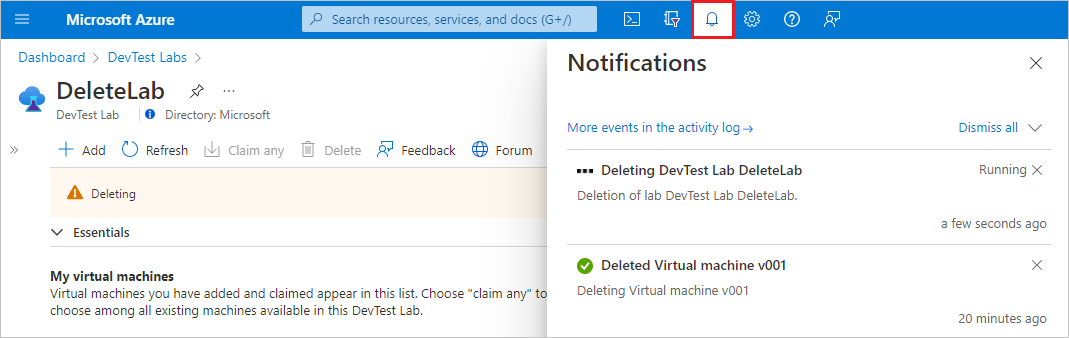Nota:
El acceso a esta página requiere autorización. Puede intentar iniciar sesión o cambiar directorios.
El acceso a esta página requiere autorización. Puede intentar cambiar los directorios.
En este artículo se muestra cómo eliminar una máquina virtual (VM) de un laboratorio o eliminar un laboratorio en Azure DevTest Labs.
Eliminar una máquina virtual de un laboratorio
Al crear una máquina virtual en un laboratorio, DevTest Labs crea automáticamente recursos para la máquina virtual, como un disco, una interfaz de red y una dirección IP pública, en un grupo de recursos independiente. Al eliminar la máquina virtual, se eliminan la mayoría de los recursos creados durante la creación de la máquina virtual, incluida la máquina virtual, la interfaz de red y el disco. Sin embargo, la eliminación de la máquina virtual no elimina:
- Cualquier recurso que haya creado manualmente en el grupo de recursos de la máquina virtual.
- El almacén de claves de la máquina virtual en el grupo de recursos del laboratorio.
- El conjunto de disponibilidad, el equilibrador de carga o la dirección IP pública del grupo de recursos de la máquina virtual. Estos recursos se comparten por varias máquinas virtuales de un grupo de recursos.
Precaución
La eliminación de máquinas virtuales y laboratorios es permanente y no se puede deshacer.
Para eliminar una máquina virtual de un laboratorio:
En la página Información general del Azure Portal, busque la máquina virtual que desea eliminar en la lista en Mis máquinas virtuales.
Tener instaladas localmente una de las siguientes:
- Seleccione Más opciones (...) junto a la lista de máquinas virtuales y seleccione Eliminar en el menú contextual.
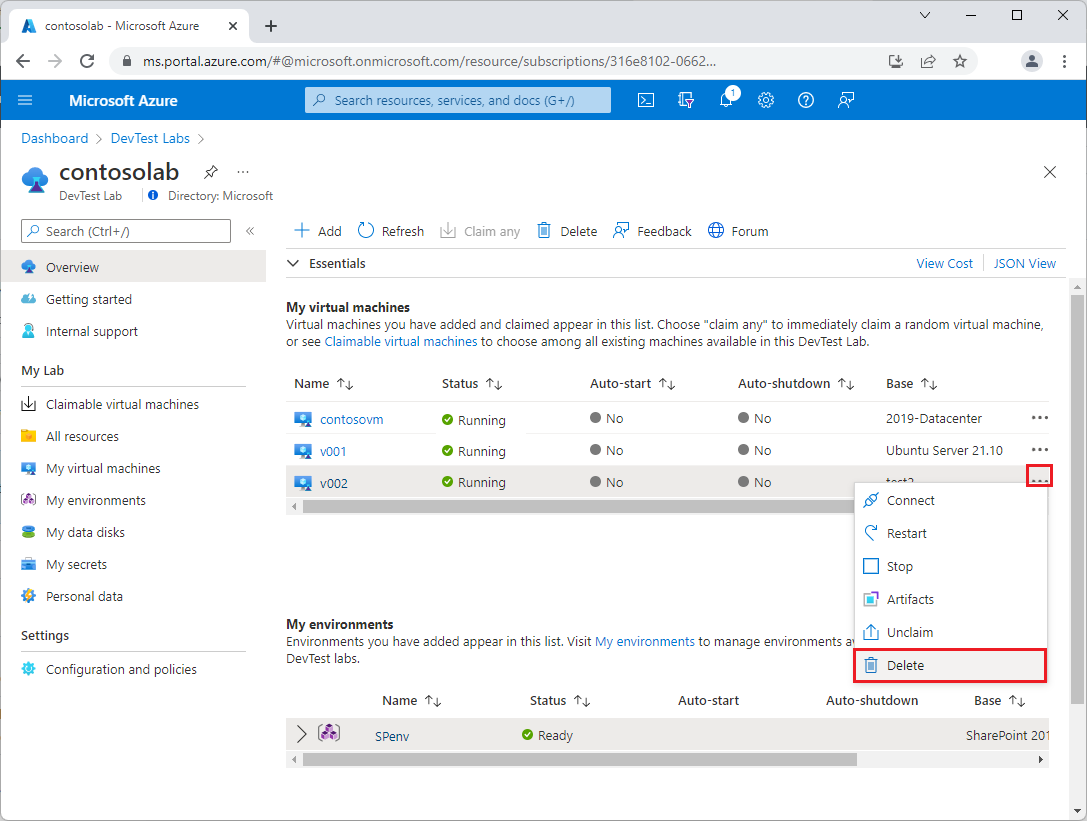
or
- Seleccione el nombre de la máquina virtual en la lista y, a continuación, en la página Información general de la máquina virtual, seleccione Eliminar en el menú superior.
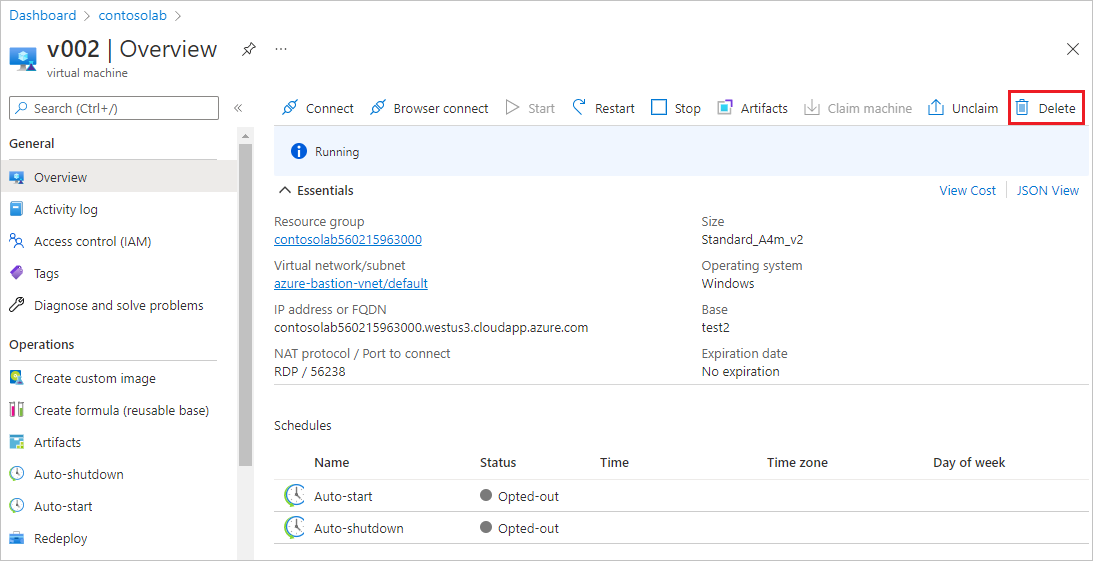
- Seleccione Más opciones (...) junto a la lista de máquinas virtuales y seleccione Eliminar en el menú contextual.
En la página ¿Seguro que quiere eliminarlo?, seleccione Eliminar.
La eliminación de la máquina virtual, la interfaz de red y los discos del sistema operativo asociados son permanentes y no se pueden deshacer.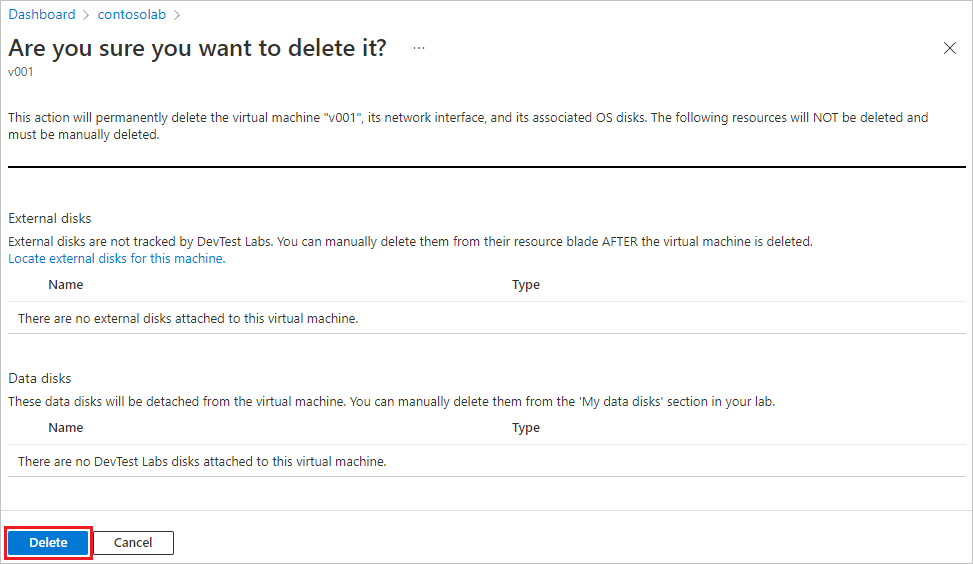
Para comprobar el estado de eliminación, seleccione el icono Notificaciones en la barra de menús de Azure.
Automatización del proceso de eliminación de todas las VM en un laboratorio
Como propietario de laboratorio, puede eliminar las máquinas virtuales en el laboratorio en Azure Portal. También puede eliminar todas las máquinas virtuales en el laboratorio mediante un script de PowerShell. En el ejemplo siguiente, en el comentario Values to change (Valores para cambiar), modifique los valores del parámetro. Puede recuperar los valores subscriptionId, labResourceGroup y labName del panel del laboratorio en Azure Portal.
# Delete all the VMs in a lab.
# Values to change:
$subscriptionId = "<Enter Azure subscription ID here>"
$labResourceGroup = "<Enter lab's resource group here>"
$labName = "<Enter lab name here>"
# Sign in to your Azure account.
Connect-AzAccount
# Select the Azure subscription that has the lab. This step is optional
# if you have only one subscription.
Select-AzSubscription -SubscriptionId $subscriptionId
# Get the lab that has the VMs that you want to delete.
$lab = Get-AzResource -ResourceId ('subscriptions/' + $subscriptionId + '/resourceGroups/' + $labResourceGroup + '/providers/Microsoft.DevTestLab/labs/' + $labName)
# Get the VMs from that lab.
$labVMs = Get-AzResource | Where-Object {
$_.ResourceType -eq 'microsoft.devtestlab/labs/virtualmachines' -and
$_.Name -like "$($lab.Name)/*"}
# Delete the VMs.
foreach($labVM in $labVMs)
{
Remove-AzResource -ResourceId $labVM.ResourceId -Force
}
Eliminación de un laboratorio
Al eliminar un laboratorio de un grupo de recursos, DevTest Labs elimina automáticamente:
- Todas las máquinas virtuales del laboratorio.
- Todos los grupos de recursos asociados a esas máquinas virtuales.
- Todos los recursos que DevTest Labs creó automáticamente durante la creación del laboratorio.
DevTest Labs no elimina el propio grupo de recursos del laboratorio y no elimina los recursos creados manualmente en el grupo de recursos del laboratorio.
Nota:
Si desea eliminar manualmente el grupo de recursos del laboratorio, primero debe eliminar el laboratorio. No se puede eliminar un grupo de recursos que contenga un laboratorio.
Para eliminar un laboratorio:
En la página Información general del Azure Portal, seleccione Eliminar en la barra de herramientas superior.
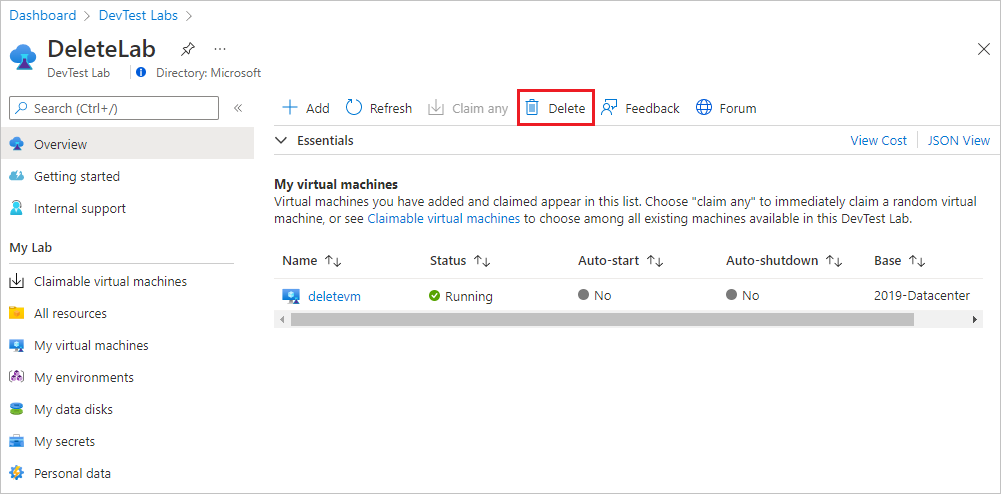
En la página ¿Seguro que quiere eliminarlo?, en Escriba el nombre del laboratorio, escriba el nombre del laboratorio y a continuación Eliminar.
La eliminación del laboratorio y todos los recursos es permanente y no se puede deshacer.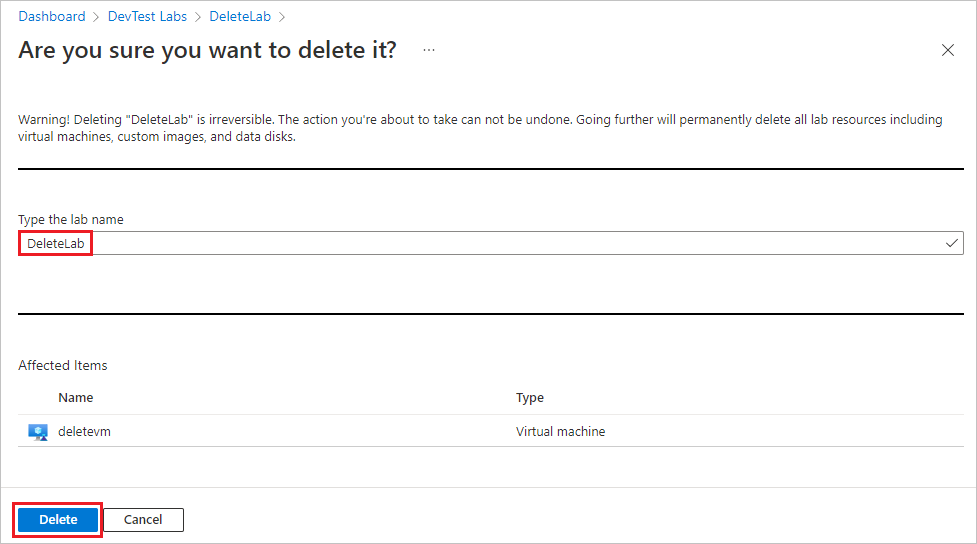
Para comprobar el estado de eliminación, seleccione el icono Notificaciones en la barra de menús de Azure.